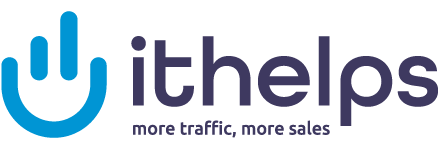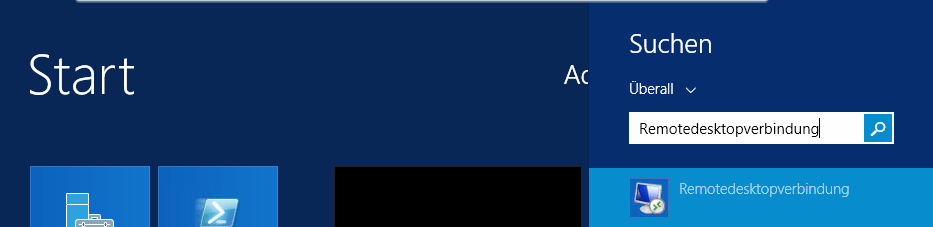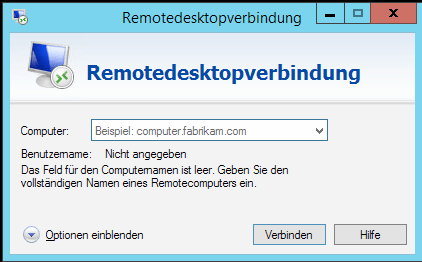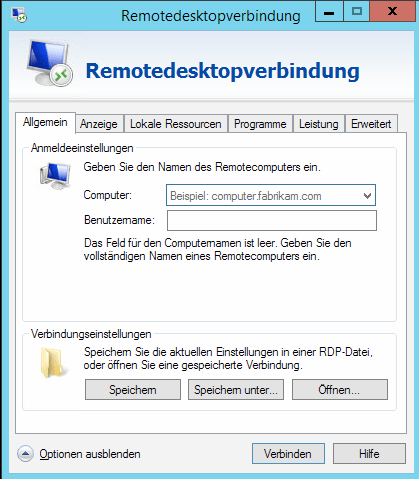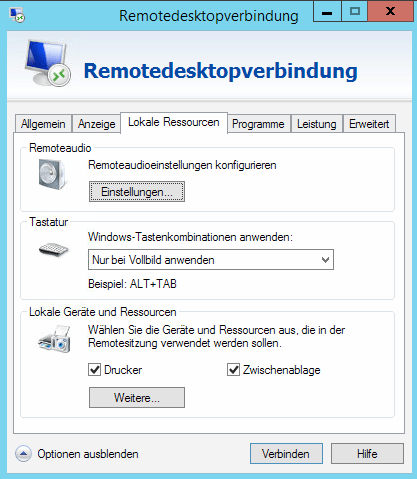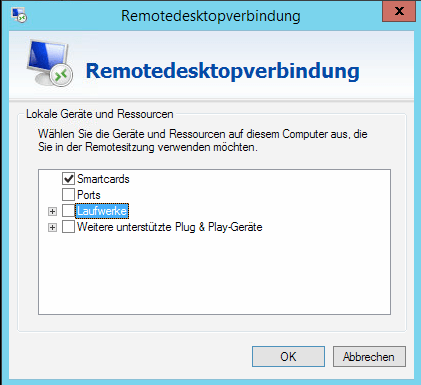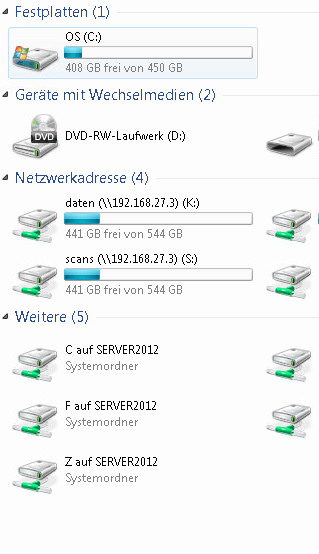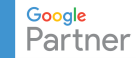In dieser Anleitung zeigen wir Ihnen wie Sie mit dem Windows Remote Desktop Client, ihre lokalen Laufwerke verbinden können um damit Dateien und Ordner übertragen zu können.
Was ist die Remotedesktopverbindung ?
Mithilfe dem Windows Programm "Remotedesktopverbindung" können Sie sich auf andere Computer oder Server im Netzwerk zugreifen. Dieses Programm ist auf jedem Windows Betriebssystem bereits installiert. Mit der Angabe der IP-Adresse bzw. des Computernamen mit dem man sich verbinden kann, kann man somit auf entfernte Computer oder Server zugreifen und diese steuern. Manchmal kann es aber auch nötig sein Daten zwischen dem eigenen und dem entfernen Computer auszutauschen.
Anleitung Laufwerke verbinden um Daten auszutauschen
Schritt 1: Öffnen Sie das Programm Remotedesktopverbindung
Suchen Sie einfach in der Windowssuche nach "Remotedesktopverbindung" oder "MSTSC" und rufen Sie das Programm auf.
Schritt 2: Klicken Sie auf "Optionen einblenden"
Schritt 3: Klicken Sie auf Lokale Ressourcen und auf den Button "Weitere..."
Schritt 4: Wählen Sie "Laufwerke" durch aktivieren des Feldes aus.
Verbinden Sie sich mit Ihrem entfernten Computer und Sie werden die Laufwerke des lokalen Computer in Ihrem Windows Explorer finden. In unserem Beispiel ist die Festplatte "C auf Server2012" eine Festplatte des Computers welchen wir zum Verbinden verwendet haben. Nun können wir Daten austauschen und verbinden.